Ang ganitong uri ng isyu ay nangyayari dahil sa mas lumang mga driver ng device para sa video/audio/USB controller, masamang sektor sa tumatakbong hard drive, o hindi pagkakatugma ng software.
Narito ang mga sunud-sunod na tip para sa pag-troubleshoot ng mga isyu at pagpapatakbo ng Windows 10, 8 bilang isang operating system na gumagana nang maayos.
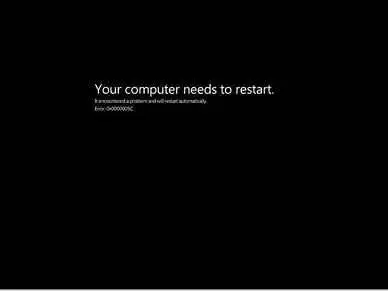
Hakbang 1
- Siguraduhin muna na wala kang anumang hindi katugmang software na naka-install sa iyong Windows 8 PC, dahil ito ang pangunahing dahilan ng error sa black screen.
- Minsan mapapansin mo na ang ilang naka-install na app ay hindi tumatakbo nang maayos sa Windows 10, 8 OS.Bilang resulta, ito ay bumubuo ng maraming mga error at biglang nasira ang iyong system.
- Bago mag-install ng anumang bagong app, tiyaking na-download mo ang pinakabagong bersyon na sumusuporta sa Windows 10, 8.
Hakbang 2
- pindutinWindows + XMga Shortcutna may mga pribilehiyo ng administratorPumasok Command prompt.Susunod, mag-type ng command i.e.Chkd's k.Ang utos na ito ay magsisimulang suriin para sa mga error sa Windows 10, 8 system at ipapakita ang lahat ng mga error sa mga file ng system.
- 當 CHKDSK Tinatapos ng utos ang proseso ng pagsusuri ng error, upang ayusin ang problema, pagkatapos ay maaari mong subukan ang walang ibinigay na solusyon NgSFC/SCANNOWutosIni-scan ng command na ito ang iyong Windows 10, 8 system at inaayos ang bawat sira na file ng system.
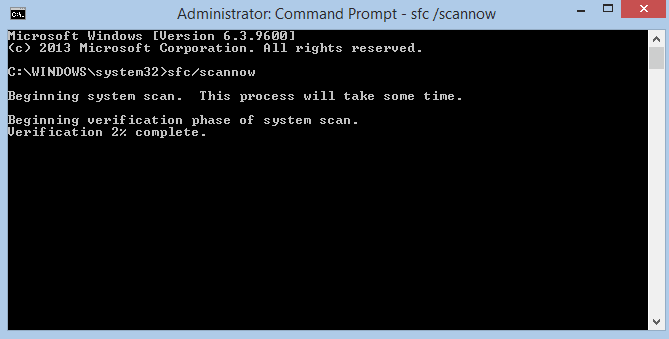
hakbang 3
- Gayunpaman, kung nalaman mong hindi maaayos ang itim na screen ng Windows 10, 8, i-download ang Site Utility sa ibang system at i-burn ito sa DVD/CD.Susunod, mag-boot sa iyong Windows 8 system mula sa na-burn na CD/DVD at patakbuhin ang proseso ng diagnostic ng Seatools HDD sa drive.Ang prosesong ito ay sumusubok sa kalusugan ng hard drive at tumutukoy sa mga maling punto sa screen.Kung nabigo ang diagnostic test, tiyak na nangangahulugan ito na ang hard drive ay may depekto.Sa kasong ito, kailangan mong bumili ng bagong hard drive o kumunsulta sa isang eksperto sa hardware para sa mas mahusay na payo upang ayusin ang Windows 10, 8 black screen.
- Kung matagumpay na nakumpleto ang proseso ng diagnostic test ng hard drive gamit ang sea tools utility, simulan ang proseso upang magsagawa ng soft reset o hard reset ng Windows 10, 8 operating system.
Ang mga tip sa itaas ay malulutas ang itim na Windows 8, 10 black screen error kapag nagsimula ang Windows 8 at magbibigay ng opsyon na patakbuhin ang perpektong operating system.

![I-set up ang Cox email sa Windows 10 [gamit ang Windows Mail app] I-set up ang Cox email sa Windows 10 [gamit ang Windows Mail app]](https://infoacetech.net/wp-content/uploads/2021/06/5796-photo-1570063578733-6a33b69d1439-150x150.jpg)
![Ayusin ang Mga Problema sa Windows Media Player [Gabay sa Windows 8 / 8.1] Ayusin ang Mga Problema sa Windows Media Player [Gabay sa Windows 8 / 8.1]](https://infoacetech.net/wp-content/uploads/2021/10/7576-search-troubleshooting-on-Windows-8-150x150.jpg)
![Ayusin ang Windows Update Error 0x800703ee [Windows 11/10] Ayusin ang Windows Update Error 0x800703ee [Windows 11/10]](https://infoacetech.net/wp-content/uploads/2021/10/7724-0x800703ee-e1635420429607-150x150.png)




![Simulan ang Command Prompt sa Windows [7 Mga Paraan] Simulan ang Command Prompt sa Windows [7 Mga Paraan]](https://infoacetech.net/wp-content/uploads/2021/09/%E5%95%9F%E5%8B%95%E5%91%BD%E4%BB%A4%E6%8F%90%E7%A4%BA%E7%AC%A6-150x150.png)

![Paano makita ang bersyon ng Windows [napakasimple]](https://infoacetech.net/wp-content/uploads/2023/06/Windows%E7%89%88%E6%9C%AC%E6%80%8E%E9%BA%BC%E7%9C%8B-180x100.jpg)


